HP Stream 11 Pro G2 Notebook PC Bedienungsanleitung
Stöbern Sie online oder laden Sie Bedienungsanleitung nach Nein HP Stream 11 Pro G2 Notebook PC herunter. HP Stream 11 Pro Notebook PC Felhasználói útmutató [es] [it] [pt] Benutzerhandbuch
- Seite / 70
- Inhaltsverzeichnis
- LESEZEICHEN
- Felhasználói útmutató 1
- Biztonsági figyelmeztetés 3
- Tartalomjegyzék 7
- Bevált módszerek 11
- Szórakozási lehetőségek 11
- 2 Ismerkedés a számítógéppel 15
- Jobb oldal 16
- Bal oldal 17
- Felülnézet 19
- Jelzőfények 20
- Felülnézet 11 21
- Billentyűk 22
- Alulnézet 23
- 3 Csatlakozás hálózathoz 25
- A WLAN használata 27
- A WLAN hálózat beállítása 28
- A WLAN hálózat védelme 28
- Csatlakozás WLAN hálózathoz 29
- Multimédia szolgáltatások 32
- A webkamera használata 33
- Hangeszközök használata 34
- A videoeszközök használata 34
- A HDMI-hang beállítása 36
- 5 Navigálás a képernyőn 37
- Görgetés 38
- Kétujjas kattintás 39
- Pöccintés a képernyő szélén 40
- A billentyűk használata 42
- A gyorsbillentyűk használata 43
- 6 Energiagazdálkodás 44
- Gyárilag lezárt akkumulátor 46
- Külső tápellátás használata 47
- A számítógép kikapcsolása 49
- 7 A számítógép karbantartása 50
- A számítógép megtisztítása 51
- Jelszavak használata 54
- Windows-jelszavak beállítása 55
- Tűzfalszoftver használata 56
- Diagnostics (UEFI) használata 59
- BIOS-frissítés letöltése 60
- Tudnivalók 63
- 11 Műszaki jellemzők 65
- 12 Elektrosztatikus kisülés 67
- Tárgymutató 68
Inhaltsverzeichnis
Felhasználói útmutató
9 A Setup Utility (BIOS) és a HP PC Hardware Diagnostics (UEFI) használata ... 49A Setup Utilit
1 Bemutató és hasznos tudnivalókEz a számítógép nagy teljesítményű eszköz, amely munkára és szórakozásra egyaránt kiválóan alkalmas. Ismerkedjen meg a
●Azt már tudja, hogy a Microsoft® alkalmazásaival hatásos bemutatókat készíthet. De azt is tudja, hogy kivetítőt is csatlakoztathat a számítógéphez, h
A HP további információforrásaiMár használta a Telepítési útmutatót, hiszen ennek alapján kapcsolta be a számítógépet, és kereste meg ezt az útmutatót
Forrás TartalomA Windows asztalon kattintson a kérdőjel ikonra a tálca jobb szélén lévő értesítési területen.2. Válassza a Sajátgép elemet, majd válas
2 Ismerkedés a számítógéppelA hardver- és szoftveradatok megkereséseHardverek kereséseA számítógépen telepített hardverek megjelenítése:1. A kezdőképe
Jobb oldalRészegység Leírás(1) Tápfeszültségjelző fény●Világít: A számítógép be van kapcsolva.●Villog: A számítógép alvó állapotban van, amely egy ene
Bal oldalRészegység Leírás(1) Biztonsági kábel befűzőnyílása Opcionális biztonsági kábel csatlakoztatható vele a számítógéphez.MEGJEGYZÉS: A biztons
KijelzőRészegység Leírás(1) WLAN-antennák (2)* Vezeték nélküli jel küldésére és fogadására szolgál.(2) WWAN-antennák (2)* (csak egyes típusokon) Vezet
FelülnézetÉrintőtáblaRészegység Leírás(1) Érintőtábla-terület A kézmozdulatokat felismerve mozgatja a mutatót, illetve aktiválja a képernyő elemeit.ME
© Copyright 2014 Hewlett-Packard Development Company, L.P.A Bluetooth jelölés a jogtulajdonos védjegye, amelyet a Hewlett-Packard Company licencmegáll
JelzőfényekRészegység Leírás(1) Tápfeszültségjelző fény●Világít: A számítógép be van kapcsolva.●Villog: A számítógép alvó állapotban van, amely egy en
GombokRészegység Leírás(1) Tápkapcsoló gomb●Ha a számítógép ki van kapcsolva, ezzel a gombbal lehet bekapcsolni.●Ha a számítógép be van kapcsolva, a g
BillentyűkRészegység Leírás(1) esc billentyű Az fn billentyűvel együtt lenyomva információkat jelenít meg a rendszerről.(2) fn billentyű Az esc, i
AlulnézetRészegység Leírás(1) Hangszórók (2) Hangot adnak ki.CímkékA számítógépre rögzített címkék olyan információkat tartalmaznak, amelyekre a szám
Részegység (1) Terméknév (2) Sorozatszám(3) Termékszám(4) Jótállási idő(5) Típusszám (csak egyes típusokon)●A Microsoft eredetiséget igazoló tanúsít
3 Csatlakozás hálózathozA számítógépet mindenhová elviheti magával. De akár otthon is bejárhatja a világot, és több millió webhely információihoz férh
MEGJEGYZÉS: Egyes típusokon a jelzőfény borostyánsárga színnel világít, ha minden vezeték nélküli eszköz ki van kapcsolva.A vezeték nélküli eszközök g
A WLAN használataA WLAN-eszközök segítségével olyan vezeték nélküli helyi (WLAN) hálózatokhoz férhet hozzá, amelyek más, vezeték nélküli útválasztóval
A WLAN hálózat beállításaA WLAN hálózat beállításához és az internetkapcsolat létrehozásához a következőkre van szükség:●Szélessávú (DSL- vagy kábel-)
A vezeték nélküli titkosítás a biztonsági beállítások alapján titkosítja és fejti meg a hálózaton küldött adatokat. További információért a kezdőképer
Biztonsági figyelmeztetésFIGYELEM! A számítógép túlmelegedése vagy egyéb hőhatás miatt bekövetkező károk veszélyének csökkentése érdekében ne helyezze
A SIM-kártya behelyezéséről és eltávolításáról a fejezet „SIM-kártya behelyezése és eltávolítása 20. oldal” című részében olvashat.A HP mobil szélessá
Bluetooth vezeték nélküli eszközök használata (csak egyes típusokon)A Bluetooth-eszközök rövid hatótávolságú kommunikációt biztosítanak, amellyel felv
4 A szórakoztató funkciók használataHP számítógépét sokféle időtöltésre is használhatja: kommunikálhat ismerőseivel a webkamera segítségével, meghallg
Részegység Leírás(5) USB 3.0 portok Az USB 3.0-portok opcionális USB-eszköz, például billentyűzet, egér, külső meghajtó, nyomtató, lapolvasó vagy USB-
A webkamerák használatával kapcsolatos további részleteket a Súgó és támogatás lehetőségre kattintva érhet el. A kezdőképernyőn írja be a súgó szót, m
A videók megtekintése még nagyobb élményt nyújt, ha a számítógép videocsatlakozóinak valamelyikéhez külső monitort, kivetítőt vagy tévékészüléket csat
A HDMI-hang beállításaA HDMI az egyetlen olyan videocsatlakozó, amely alkalmas a nagyfelbontású videokép és hang átvitelére. Miután csatlakoztatott eg
5 Navigálás a képernyőnA számítógép képernyőjén az alábbi módokon navigálhat:●Érintőmozdulatok●A billentyűzettel és az egérrelÉrintőmozdulatokat a szá
GörgetésA görgetés akkor hasznos, ha egy lapon vagy képen fel-le, illetve jobbra-balra szeretne mozogni.●Tegye két ujját az érintőtábla zónájára egymá
Kétujjas kattintásA kétujjas kattintással egy objektum menüjében választhat ki elemeket a képernyőn.MEGJEGYZÉS: A kétujjas kattintás ugyanolyan, minth
iv Biztonsági figyelmeztetés
MEGJEGYZÉS: Az elforgatás funkciót olyan alkalmazásokhoz tervezték, amelyekkel objektumok vagy képek manipulálhatók. Az elforgatás nem feltétlenül műk
●Pöccintsen finoman az ujjával az érintőtábla felső szélétől kiindulva a Testreszabás ikon megjelenítéséhez.Váltás a megnyitott alkalmazások közöttA k
TIPP: A billentyűzeten található Windows billentyű lenyomásával gyorsan visszatérhet a kezdőképernyőre egy megnyitott alkalmazásból vagy a Windows a
Ikon Billentyű Leírásf9 Zenei CD előző számának, illetve DVD vagy BD előző fejezetének lejátszása.f10 Zenei CD, DVD vagy BD lejátszása, szüneteltetése
6 EnergiagazdálkodásA számítógép egyaránt üzemeltethető akkumulátorról és külső tápellátásról. Amikor a számítógép akkumulátoros tápellátásról működik
Amikor a számítógép visszatér az alvó állapotból, a tápfeszültségjelző fények világítani kezdenek, és a kijelzőn újra megjelenik a legutóbbi képernyő.
●Az akkumulátor töltöttsége és az aktuális energiagazdálkodási séma megjelenítéséhez a Windows asztalon mutasson a telepmérő ikonra.●Az energiagazdálk
●Kapcsolja ki a vezeték nélküli eszközöket, ha nem használja őket.●Húzzon ki minden olyan használaton kívül lévő külső eszközt, amely nem csatlakozik
A számítógép nem használ akkumulátoros tápellátást akkor, ha külső váltóáramú tápellátáshoz csatlakozik valamilyen jóváhagyott váltóáramú tápegység va
Új váltóáramú tápegység beszerzésével kapcsolatban az ügyfélszolgálatnál érdeklődhet.A számítógép kikapcsolásaVIGYÁZAT! A számítógép leállításakor a n
A processzor konfigurációs beállításai (csak egyes típusokon)FONTOS: Egyes számítógéptípusok Intel® Pentium® N35xx vagy Celeron® N28xx/N29xx sorozatú
7 A számítógép karbantartásaFontos, hogy rendszeres karbantartással, például a Lemezkarbantartás és hasonló eszközök használatával megőrizze a számító
Alkalmazások és illesztőprogramok frissítéseA HP azt javasolja, hogy programjait és illesztőprogramjait rendszeresen frissítse. A frissítések megoldha
A képernyő tisztítása (All-in-One készülékek és noteszgépek esetén)Finoman törölje le a képernyőt egy alkoholmentes üvegtisztító szerrel megnedvesítet
●Ha a számítógép vezeték nélküli eszközt is tartalmaz, ennek használata korlátozva lehet bizonyos környezetekben. Ilyen környezet lehet a repülőgépek
8 A számítógép és az adatai biztonságossá tételeA számítógép biztonsága elengedhetetlen az adatai bizalmas jellegének, sértetlenségének és rendelkezés
Ha a Windows-jelszavakról, például a képernyővédőhöz beállítható jelszavakról kíván többet megtudni, a Kezdőképernyőn írja be a support szót, majd vál
Az internetes biztonsági szoftverek használataHa a számítógépét e-mailek, hálózatok vagy az internet elérésére használja, számítógépvírusoknak, kémpro
Rendszer és biztonság, majd a Windows Update, végül a Beállítások módosítása lehetőséget, majd kövesse a képernyőn megjelenő utasításokat.A HP és egyé
3. Helyezze a kábelzárat a biztonsági kábelnek a számítógépen található befűzőnyílásába (3), majd zárja le a kábelt a kulccsal.4. Távolítsa el a kulcs
9 A Setup Utility (BIOS) és a HP PC Hardware Diagnostics (UEFI) használataA Setup Utility segédprogram, más néven a BIOS vezérli az összes kommunikáci
vi A processzor konfigurációs beállításai (csak egyes típusokon)
BIOS-frissítés letöltéseVIGYÁZAT! A számítógép károsodása vagy a sikertelen telepítés kockázatának csökkentése érdekében csak akkor töltsön le és tele
számítógép hardvere megfelelően működik-e. Az eszköz az operációs rendszeren kívül fut, hogy elkülönítse a hardveres hibákat az operációs rendszer vag
10 Biztonsági mentés, visszaállítás és helyreállításEz a fejezet az alábbi folyamatokról tartalmaz információkat:●Helyreállítási adathordozók és bizto
1. A Kezdőképernyőn írja be a recovery kifejezést, majd válassza a HP Recovery Manager lehetőséget.2. Válassza a Helyreállítási adathordozók létrehozá
FONTOS: A HP Recovery Manager nem biztosítja a személyes adatok automatikus biztonsági mentését. A helyreállítás megkezdése előtt mentsen minden szemé
11 Műszaki jellemzőkTeljesítményfelvétel Az ebben a részben található áramellátási adatok hasznosak lehetnek, ha külföldi utazást tervez a számítógépp
Üzem közben -15–3 048 m -50–10 000 lábÜzemen kívül -15–12 192 m -50–40 000 láb56 11. fejezet Műszaki jellemzők
12 Elektrosztatikus kisülésAz elektrosztatikus kisülés két tárgy érintkezésekor felszabaduló sztatikus elektromosság – ezt az áramütést érzékelheti pé
TárgymutatóAakkumulátoralacsony töltöttségi szintek 37lemerülés 36akkumulátorinformációk, keresés36akkumulátoros áramellátás 36alacsony töltöttségi sz
HP Recovery Managerelindítás 54rendszerindítási problémák elhárítása 54HP szélessávú mobilszolgáltatás, letiltva 20HP Touchpoint Manager 47Iinternetes
Tartalomjegyzék1 Bemutató és hasznos tudnivalók ...
Üüzemi környezet 55Vvállalati WLAN-kapcsolat 19Váltóáramú tápegység 7Váltóáramú tápegység, tesztelés38váltóáramú tápegység tesztelése38vezeték nélküli
Csatlakozás vezetékes hálózathoz (csak egyes típusokon) ...... 21A helyi háló
Akkumulátorinformációk keresése ........................ 36Az akkumulátor e


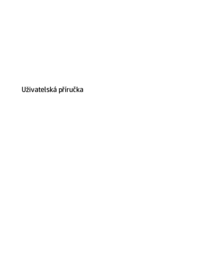



















 (28 Seiten)
(28 Seiten) (35 Seiten)
(35 Seiten) (93 Seiten)
(93 Seiten) (34 Seiten)
(34 Seiten) (93 Seiten)
(93 Seiten) (73 Seiten)
(73 Seiten) (46 Seiten)
(46 Seiten) (30 Seiten)
(30 Seiten) (58 Seiten)
(58 Seiten) (103 Seiten)
(103 Seiten)







Kommentare zu diesen Handbüchern